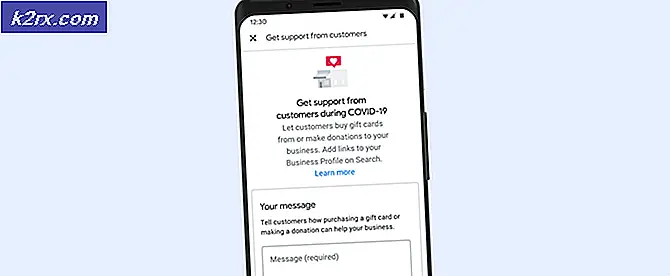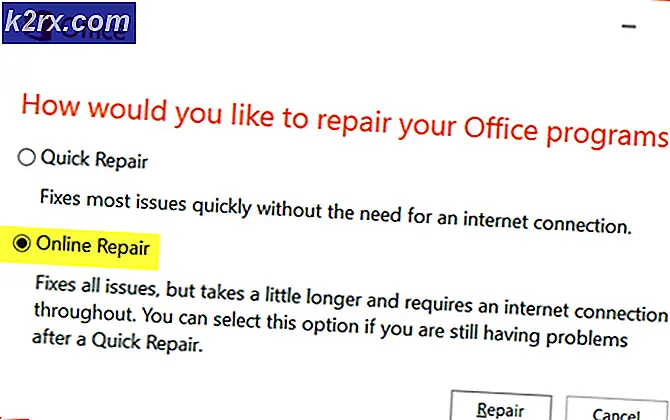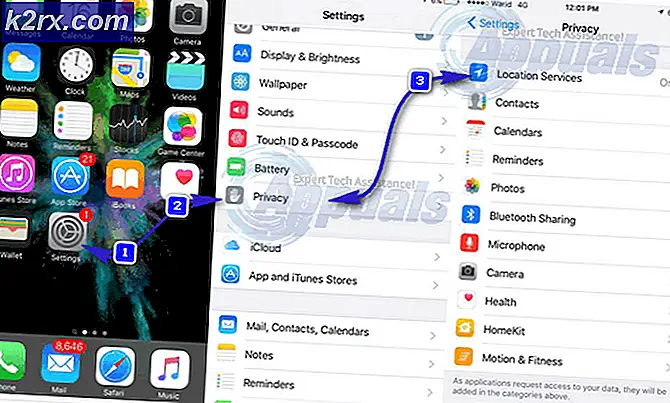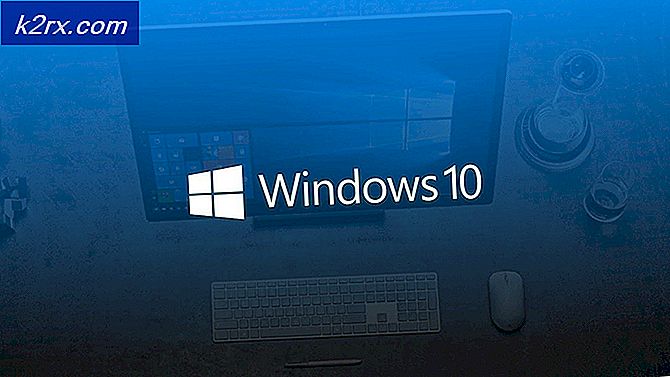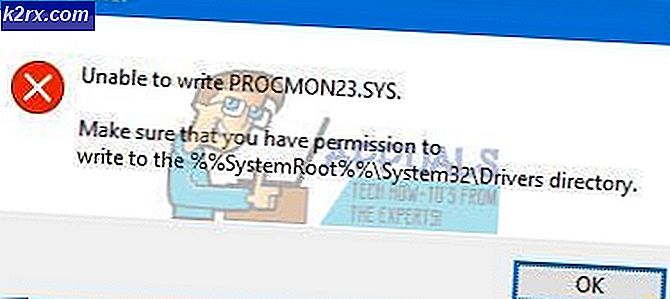Løsning: Tilkoblingen til Microsoft Exchange er ikke tilgjengelig på Outlook
Beskrevet nedenfor er feilmeldingen som utallige Outlook-brukere har rapportert å se når de enten starter Outlook eller prøver å konfigurere Outlook på deres datamaskiner for aller første gang. Feilmeldingen har en OK- knapp som kan klikkes på for å avvise den, men å klikke på OK fører ganske enkelt til en dialogboks som dukker opp og spør etter brukerens Microsoft Exchange-server og brukernavn, men skriver inn legitimasjonene og klikker på Neste gjør ikke det t jobber heller.
Forbindelsen til Microsoft Exchange er utilgjengelig. Outlook må være online eller tilkoblet for å fullføre denne handlingen .
Outlook er uten tvil den mest brukte e-postklienten tilgjengelig for Windows-operativsystemet, og Microsoft Exchange er en ekstremt populær e-posttjeneste. At det ikke er mulig å kunne konfigurere en Microsoft Exchange-konto i Outlook, kan vise seg å være ganske plaget. Hva er verre er at dette problemet er en trussel over alle versjoner av Windows Operating System og alle iterations av Outlook, noe som betyr at enhver Outlook-bruker på en hvilken som helst versjon av Windows kan bli påvirket av det. På den lyse siden er det imidlertid mye en bruker som er berørt av dette problemet, kan gjøre for å prøve å kvitte seg med det, og at Outlook har lykkes med grensesnittet med Microsoft Exchange-kontoen. Følgende er de løsningene som har vist seg å være mest effektive for å bekjempe og løse dette problemet:
Løsning 1: Deaktiver alle tredjeparts datasikkerhetsprogrammer
Det finnes tonn tredjeparts datasikkerhetsprogrammer (antivirusprogrammer, anti-malware og brannmurprogrammer, hva har du) der ute for Windows-operativsystemet. Mens alle disse programmene er utformet med det beste for brukerne i tankene, kan de noen ganger gjøre mer skade enn de gjør bra. Dette er en av disse tilfellene - tredjeparts datasikkerhetsprogrammer kan forstyrre Outlook og forårsake en rekke forskjellige problemer, inkludert denne. Når det er tilfelle, bør du deaktivere (eller bedre, avinstallere) alle tredjeparts datasikkerhetsprogrammer du har installert på datamaskinen din, og kontroller for å se om det blir kvitt denne feilmeldingen og tillater Outlook å kommunisere med Microsoft Utveksling.
Løsning 2: Spyl datamaskinens DNS
En eller annen form for hikke med datamaskinens DNS kan også være ansvarlig for dette problemet. Heldigvis, en Windows-datamaskinens DNS kan skylles ganske enkelt. For å skylle datamaskinens DNS, bare:
- Åpne Start-menyen .
- Søk etter cmd .
- Høyreklikk på søkeresultatet title cmd eller Command Prompt, og klikk på Kjør som administrator for å starte en forhøyet kommandoprompt som har administrative rettigheter.
- Skriv inn følgende i den forhøyede kommandoprompt og trykk Enter :
ipconfig / flushdns - Lukk den forhøyede kommandoprompt .
- Sjekk om problemet er løst.
Løsning 3: Endre Outlook-profilens krypteringsinnstillinger
Ifølge rapporter kan problemer som denne forekomme når du bruker Microsoft Outlook til å koble til en Microsoft Exchange-konto med bestemte krypteringsinnstillinger. Hvis din krypteringsinnstillinger for Outlook-profilen forårsaker dette problemet for deg, bør du endre den ved å endre dem. Hvis du vil endre krypteringsinnstillingene for Outlook-profilen din, må du:
PRO TIPS: Hvis problemet er med datamaskinen eller en bærbar PC / notatbok, bør du prøve å bruke Reimage Plus-programvaren som kan skanne arkiver og erstatte skadede og manglende filer. Dette fungerer i de fleste tilfeller der problemet er oppstått på grunn av systemkorrupsjon. Du kan laste ned Reimage Plus ved å klikke her- Åpne kontrollpanelet .
- Finn Mail- elementet i Kontrollpanel og klikk på det.
- Klikk på Vis profiler for å vise alle dine Outlook-profiler.
- Klikk på standard Outlook-profilen din for å velge den og klikk på Egenskaper .
- Klikk på E-postkontoer .
- Klikk på Microsoft Exchange (send fra denne kontoen som standard) oppføringen for å velge den og klikk på Endre .
- Klikk på Flere innstillinger .
- I vinduet som åpnes opp, naviger til kategorien Sikkerhet .
- Under Krypterings- delen, sjekk Krypter data mellom Microsoft Office Outlook og Microsoft Exchange alternativ.
- Klikk på Bruk og deretter på OK .
- Klikk på Neste og deretter Fullfør for å få endringene til å fungere.
Når du er ferdig, sjekk for å se om problemet fortsatt varer.
Løsning 4: Slett din Outlook-profil
Hvis roten til dette problemet ligger i innstillingene eller konfigurasjonen av Outlook-profilen din, kan den absolutt mest effektive løsningen du kan bruke for å prøve å kvitte seg med dette problemet, være å slette Outlook-profilen din og opprette en ny fra begynnelsen. For å slette Outlook-profilen din må du:
- Åpne kontrollpanelet .
- Finn Mail- elementet i Kontrollpanel og klikk på det.
- Finn din standard Outlook-profil og slett den.
Når standard Outlook-profilen er slettet, kan du bare starte Outlook. Programmet vil be deg om å opprette en ny profil - alt du trenger å gjøre er å følge instruksjonene på skjermen og skriv inn de nødvendige legitimasjonene for å opprette en ny profil. Når den nye Outlook-profilen din er opprettet og angitt som standard, må du kontrollere om Outlook fortsatt har problemer med å koble til og grensesnittet med Microsoft Exchange.
Løsning 5: Opprett en ny Outlook-profil manuelt og sett den som standard
- Åpne kontrollpanelet .
- Finn Mail- elementet i Kontrollpanel og klikk på det.
- Klikk på Legg til .
- Skriv inn et navn for den nye profilen i Profilnavn- feltet.
- Oppgi hva som helst andre legitimasjonskrav, og følg instruksjonene på skjermen for å opprette den nye profilen.
- Når den nye profilen er opprettet, sett den som standardprofil for Outlook å bruke ved å sørge for at alternativet Bruk alltid denne profilen er aktivert, og åpne rullegardinmenyen som ligger direkte under den, og klikk på den nye profilen du nettopp har opprettet for å velge den .
Løsning 6: Start Microsoft Exchange System Attendant-tjenesten på Microsoft Exchange-serveren din
Gjennomgang av hundrevis av hundrevis av tilfeller som involverer dette bestemte problemet med en Microsoft Exchange-konto på Microsoft Outlook, har gjort det klart at problemet ikke alltid ligger på klientsiden - i noen tilfeller kan roten til problemet være server-side også. Den vanligste server-siden årsaken til dette problemet er at tjenesten Microsoft Exchange System Attendant ikke kjører på Microsoft Exchange-serveren. I slike tilfeller kjører Microsoft Exchange System Attendant, av en eller annen grunn, ikke på Microsoft Exchange-serveren, selv om den er konfigurert til å starte automatisk.
Alt du trenger å gjøre, er å komme deg til Microsoft Exchange System Attendant- tjenestens egenskaper på Microsoft Exchange-serveren. Kontroller at den er konfigurert til å starte automatisk i rullegardinmenyen ved siden av Oppstartstype: klikk Start hvis tjenesten ikke allerede er kjører eller på Stopp, og deretter Start for å starte det om det allerede kjører, og dette problemet bør ikke være noe problem for deg. Brukere som er berørt av dette problemet, som har fysisk tilgang til deres Microsoft Exchange-server, har lykke, men brukere som ikke kan distribuere denne reparasjonen på deres Microsoft Exchange-server av seg selv, bør bare kontakte den som har ansvaret for serveren og be dem om å gjøre det.
PRO TIPS: Hvis problemet er med datamaskinen eller en bærbar PC / notatbok, bør du prøve å bruke Reimage Plus-programvaren som kan skanne arkiver og erstatte skadede og manglende filer. Dette fungerer i de fleste tilfeller der problemet er oppstått på grunn av systemkorrupsjon. Du kan laste ned Reimage Plus ved å klikke her